
Bạn muốn xem thứ gì đó trên điện thoại nhưng bằng màn hình tivi của bạn ? Nếu có, đã đến lúc tìm hiểu cách kết nối chúng với nhau. Thời đại ngày nay chúng ta có nhiều thiết bị thông minh trong nhà, nhưng không phải lúc nào bạn cũng biết cách cách chia sẻ nội dung giữa chúng.
Sau khi kết nối tivi với điện thoại smartphone hoặc máy tính bảng bạn có thể hiển thị các bức ảnh kỳ nghỉ cho bạn bè và gia đình cùng xem, phát trực tuyến clip YouTube hoặc tệp video ở độ phân giải cao hơn khi xem trên điện thoại, xem tiếp bộ phim Netflix bạn đang xem dở trên màn hình lớn hoặc truyền các bài hướng dẫn thể dục tới tivi để dễ theo dõi hơn.
Ngày nay, hầu hết tivi mới đều là smart tivi. Điều này giúp chúng có thể kết nối với internet và được cài đặt sẵn các ứng dụng như Netflix và YouTube. Bạn thậm chí có thể gắn thêm webcam nếu muốn livestream với tivi.
Nhưng phát nội dung từ điện thoại hoặc máy tính bảng mang lại cho bạn nhiều tiện lợi hơn. Nếu bạn muốn xem các file được lưu trữ trên điện thoại hoặc bạn muốn xem tiếp tập phim dang dở trên điện thoại của mình – hoặc đơn giản là tivi chưa hỗ trợ ứng dụng bạn đang xem trên điện thoại – chúng tôi có câu trả lời cho bạn ở đây. Bài viết này sẽ giúp bạn kết nối điện thoại với tivi của bạn, thông qua kết nối có dây hoặc không dây.
Kết nối với tivi bằng cổng HDMI

Cách đáng tin cậy và ổn định nhất để kết nối điện thoại với tivi là sử dụng cáp HDMI. Trên thực tế, hầu hết tivi sẽ có một số cổng HDMI được sử dụng để truyền cả âm thanh và hình ảnh từ cùng một nguồn. (Một số TV bắt đầu hỗ trợ HDMI 2.1. Nếu bạn không phát nội dung 8K, bạn chỉ cần tiêu chuẩn HDMI 2.0 phổ biến hơn.)
Điện thoại của bạn sẽ không có cổng HDMI full size, nhưng trên thị trường có rất nhiều những bộ chuyển đổi tiện dụng có khả năng chuyển cổng sạc USB Type-C, micro USB hoặc cổng lightning của điện thoại sang cổng HDMI.
Một số máy tính bảng Android được trang bị cổng mini HDMI hoặc micro HDMI, có thể kết nối trực tiếp với cổng HDMI trên tivi qua một cáp duy nhất. Dù bạn muốn kết nối từ cổng nào, hãy đảm bảo cáp của bạn tương thích với kết nối đó.
Có một cách đơn giản hơn? Hầu hết các loại cáp sạc điện thoại ngày nay đều có một đầu USB full size, thông thường bạn sẽ cắm nó với máy tính xách tay hoặc bộ sạc điện – nhưng nếu tivi của bạn có cổng USB, đây là một cách đơn giản hơn để đưa tệp của bạn lên màn hình tivi.

Lưu ý với cách này, bạn chỉ có thể chuyển các tệp để mở trên TV, thay vì truyền màn hình của điện thoại, vì vậy, nó có vẻ phù hợp khi bạn muốn khoe các clip hoặc bức ảnh bạn ghi lại trên điện thoại của mình.
Giống như trên máy tính xách tay hoặc máy tính để bàn, sau khi kết nối với tivi bằng cáp sạc USB, bạn có thể truy cập menu ‘Nguồn phát’ trên tivi và chọn USB. Bạn sẽ thấy lời nhắc trên màn hình điện thoại yêu cầu cho phép truyền tệp (thay vì chỉ sạc thiết bị qua TV).
Cách kết nối không dây điện thoại với tivi Android
Nếu bạn không muốn đám dây dợ lằng nhằng, luôn có tùy chọn thay thế cho bạn
Bạn có thể truyền trực tiếp nội dung từ điện thoại hoặc máy tính bảng của bạn bằng kết nối không dây WiFi với tivi của bạn. Các ứng dụng trên điện thoại smartphone như AllCast có thể truyền trực tiếp nội dung đến TV cho bạn, nhưng cần lưu ý hầu hết các điện thoại Android đời mới (Android 4.2 trở đi) và thiết bị Windows (Windows 8.1 trở đi) sẽ hỗ trợ tiêu chuẩn truyền Miracast.
Với Miracast, bạn chỉ cần mở cài đặt Hiển thị của điện thoại, kiểm tra trong phần ‘Truyền’ và chọn ‘Bật Hiển thị không dây’ để kiểm tra các tivi trong cùng mạng wifi.
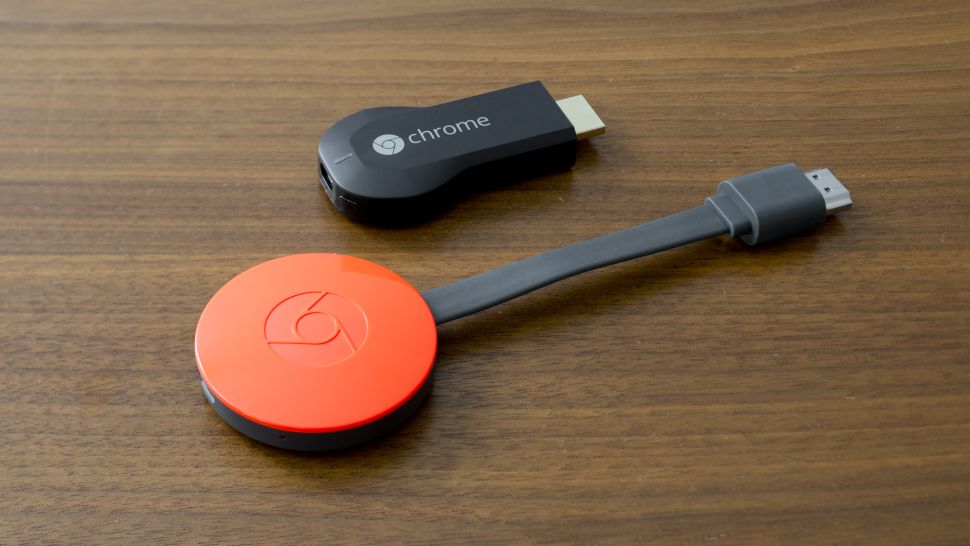
Bạn cũng có thể sử dụng thiết bị truyền hình ảnh không giây như Google Chromecast hoặc Roku Streaming Stick, cắm vào cổng HDMI của TV và chúng có thể kết nối không dây với các thiết bị chạy Android 4.4.2 trở lên.
Kết nối với tivi bằng AirPlay (iOS)
Trên các thiết bị của Apple, bạn sẽ có thể sử dụng AirPlay : công nghệ độc quyền của Apple để truyền âm thanh và video không dây.
Đương nhiên, AirPlay được thiết kế để chỉ hoạt động giữa các thiết bị Apple, nhưng nếu bạn đang sử dụng Apple TV bạn có thể gửi nội dung từ iPhone hoặc iPad tới tivi của mình, AirPlay sẽ giúp bạn kết nối chúng dễ dàng. Nếu cả hai thiết bị được kết nối với cùng một mạng WiFi, chúng sẽ tự động phát hiện nhau và bạn sẽ có thể chọn kết nối AirPlay trong cài đặt của điện thoại, giống như cách bạn làm với Bluetooth để kết nối với tai nghe không dây.








